كيفية إظهار أسماء التطبيقات في شريط المهام في Windows 11
نعم، يمكنك إظهار أسماء التطبيقات في شريط المهام في Windows 11، وإليك كيفية القيام بذلك.
في Windows 11، يمكنك عرض أسماء (labels) التطبيقات مباشرةً في شريط المهام (Taskbar)، وهو ما يسهل التعرف على التطبيقات المفتوحة. في هذا الدليل، سأشرح لك كيفية تفعيل هذا الخيار بسرعة وسهولة، مما يعزز تجربة المستخدم ويزيد من إنتاجيتك.
في الإصدارات السابقة من Windows، كان وجود أسماء التطبيقات بجوار الأيقونات في شريط المهام يجعل من السهل تحديد التطبيقات والمستندات المفتوحة بنظرة سريعة. ومع ذلك، مع الإصدار الأولي من Windows 11، قدمت Microsoft تصميمًا عصريًا لشريط المهام أزال العديد من الميزات القديمة، بما في ذلك القدرة على إلغاء تجميع الأيقونات وإظهار الأسماء.
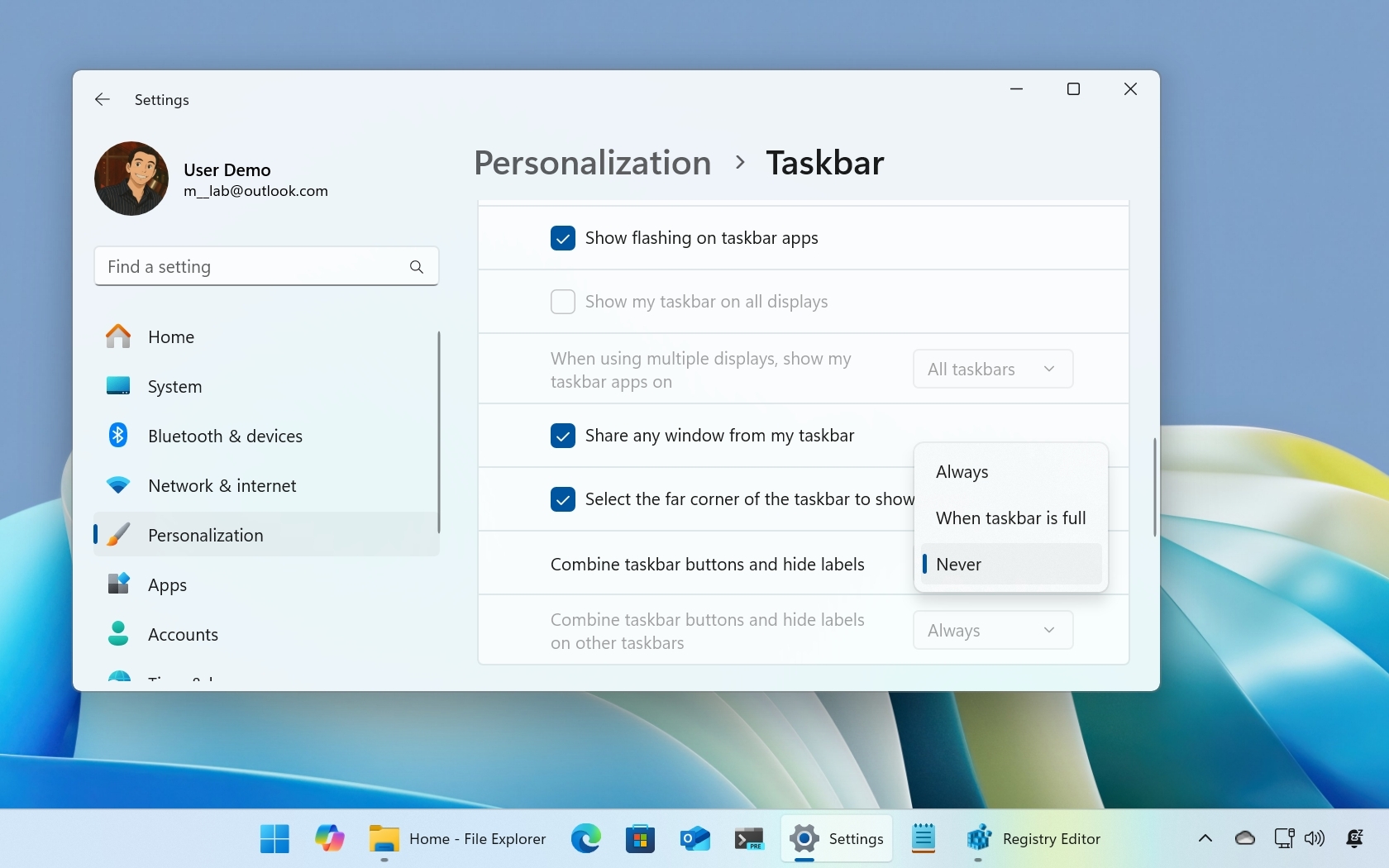
لحسن الحظ، بدءًا من إصدار Windows 11 23H2، استمعت الشركة إلى ملاحظات المستخدمين وأعادت هذه الوظيفة. يمكنك الآن إلغاء تجميع الأيقونات وإظهار الأسماء على شريط المهام مرة أخرى، واستعادة ميزة تعزز سهولة الاستخدام وتمنحك تحكمًا أفضل. هذه الميزة مفيدة بشكل خاص للمستخدمين الذين يفضلون رؤية أسماء التطبيقات بوضوح لتحديد النوافذ المفتوحة بسرعة.
في هذا الدليل التعليمي، سأشرح الخطوات اللازمة لتمكين أو تعطيل عرض أسماء التطبيقات في شريط المهام لWindows 11. ستتعلم طريقتين رئيسيتين: الأولى من خلال إعدادات النظام (Settings)، والثانية باستخدام محرر سجل النظام (Registry Editor). كلا الطريقتين بسيطتان، ولكن استخدام Registry يتطلب بعض الحذر.
تحذير: تذكير هام: تعديل سجل النظام محفوف بالمخاطر ويمكن أن يتسبب في تلف لا يمكن إصلاحه لتثبيت نظام التشغيل إذا لم يتم القيام بذلك بشكل صحيح. قبل المتابعة، يوصى بشدة بعمل نسخة احتياطية كاملة لجهاز الكمبيوتر الخاص بك. هذه الخطوة تضمن أنه يمكنك استعادة نظامك إلى حالته الأصلية في حالة حدوث أي مشاكل غير متوقعة أثناء تعديل Registry.
كيفية إظهار أسماء التطبيقات في شريط المهام (Taskbar) من خلال الإعدادات في Windows
هل ترغب في رؤية أسماء التطبيقات ظاهرة بوضوح في شريط المهام (Taskbar) في Windows؟ هذه الميزة تساعدك على التعرف بسهولة على التطبيقات المفتوحة وإدارتها بكفاءة أكبر. إليك كيفية تفعيل هذه الميزة من خلال إعدادات النظام:
الخطوات اللازمة لإظهار أسماء التطبيقات في شريط المهام (Taskbar):
1. افتح تطبيق الإعدادات (Settings): يمكنك الوصول إليه من خلال قائمة “ابدأ” (Start) أو بالضغط على مفتاحي Windows + I معًا.
2. انقر على “تخصيص” (Personalization): ستجد هذا الخيار ضمن قائمة الإعدادات الرئيسية.
3. اختر صفحة “شريط المهام” (Taskbar): في القائمة الجانبية، ابحث عن خيار “شريط المهام” (Taskbar) وانقر عليه.
4. انقر على إعدادات “سلوكيات شريط المهام” (Taskbar behaviors): سيؤدي هذا إلى توسيع قائمة الخيارات المتعلقة بسلوك شريط المهام.
5. تحديد خيار دمج أزرار شريط المهام وإخفاء التسميات: هنا لديك عدة خيارات لتخصيص طريقة عرض أسماء التطبيقات:
- (الخيار الأول): “دائمًا” (Always) – الوضع الافتراضي: هذا الخيار يقوم بإخفاء أسماء التطبيقات ودمج الأزرار، مما يوفر مساحة في شريط المهام.
- (الخيار الثاني): “عندما يمتلئ شريط المهام” (When taskbar is full): في هذا الوضع، تظهر أسماء التطبيقات بشكل طبيعي، ولكن عندما يزدحم شريط المهام وتنفد المساحة، يتم دمج الأزرار وإخفاء الأسماء تلقائيًا.
- (الخيار الثالث): “أبدًا” (Never): هذا الخيار هو ما نبحث عنه! عند تحديده، ستظهر أسماء التطبيقات دائمًا بجانب الأيقونات في شريط المهام، بغض النظر عن عدد التطبيقات المفتوحة.
بعد إكمال هذه الخطوات، سيقوم Windows بعرض أسماء التطبيقات قيد التشغيل في شريط المهام (Taskbar) وفقًا للتكوين الذي اخترته. يمكنك الآن الاستمتاع بتجربة استخدام أكثر وضوحًا وتنظيمًا.
كيفية إظهار أسماء التطبيقات في شريط المهام (Taskbar) باستخدام سجل Windows (Registry)
إذا كنت ترغب في التحكم في خيارات عرض أسماء التطبيقات في شريط المهام (Taskbar) في Windows، يمكنك ذلك بسهولة من خلال تعديل سجل Windows (Registry). هذه الطريقة تمنحك تحكماً دقيقاً في كيفية ظهور التطبيقات، سواء بإظهار الأسماء دائماً، أو إخفائها عند عدم وجود مساحة كافية، أو إخفائها بشكل دائم. اتبع الخطوات التالية لتطبيق التغييرات المطلوبة:
1. افتح قائمة ابدأ (Start). يمكنك القيام بذلك بالضغط على زر “ابدأ” الموجود في الزاوية السفلية اليسرى من الشاشة، أو بالضغط على مفتاح Windows على لوحة المفاتيح.
2. ابحث عن “regedit” في مربع البحث الخاص بقائمة ابدأ. ستظهر لك نتيجة باسم “Registry Editor”. انقر عليها لفتح محرر سجل Windows. قد تحتاج إلى إعطاء إذن المسؤول لتشغيل البرنامج.
3. انتقل إلى المسار التالي في محرر التسجيل:
`HKEY_CURRENT_USERSoftwareMicrosoftWindowsCurrentVersionExplorerAdvanced`
يمكنك نسخ هذا المسار ولصقه في شريط العنوان في محرر التسجيل للوصول إليه بسرعة.
4. ابحث عن القيمة “TaskbarGlomLevel” في الجزء الأيمن من النافذة. إذا لم تكن موجودة، يمكنك إنشاءها بالنقر بزر الفأرة الأيمن في أي مكان فارغ في الجزء الأيمن، ثم اختيار “جديد” > “قيمة DWORD (32-بت)”، ثم قم بتسميتها “TaskbarGlomLevel”.
5. انقر بزر الفأرة الأيمن على “TaskbarGlomLevel” واختر “تعديل” (Modify). ستظهر لك نافذة صغيرة تتيح لك تغيير القيمة.
6. تحديد خيار عرض أسماء التطبيقات:
(الخيار 1): لكي تظهر أسماء التطبيقات دائماً في شريط المهام، قم بتعيين القيمة إلى 2.
(الخيار 2): لإظهار الأسماء فقط عندما تكون هناك مساحة كافية في شريط المهام، قم بتعيين القيمة إلى 1. سيؤدي هذا إلى إخفاء الأسماء تلقائياً عندما يمتلئ شريط المهام.
(الخيار 3): لإخفاء أسماء التطبيقات بشكل دائم، بغض النظر عن المساحة المتاحة، قم بتعيين القيمة إلى 0. هذا هو الإعداد الافتراضي في نظام Windows.
7. أغلق محرر التسجيل (Registry Editor). لا تحتاج إلى إعادة تشغيل جهاز الكمبيوتر الخاص بك. التغييرات ستطبق تلقائياً في غضون ثوانٍ قليلة. إذا لم يتم تطبيق التغييرات على الفور، يمكنك إعادة تشغيل مستكشف Windows (Windows Explorer) من خلال “إدارة المهام” (Task Manager).
بعد إكمال هذه الخطوات، سيقوم شريط المهام (Taskbar) بعرض أو إخفاء أسماء التطبيقات بناءً على التكوين الذي اخترته. هذه الطريقة فعالة لتخصيص تجربة استخدام Windows بما يتناسب مع تفضيلاتك واحتياجاتك. تذكر دائماً أن التعديل على سجل Windows (Registry) يجب أن يتم بحذر، حيث أن التغييرات غير الصحيحة قد تؤدي إلى مشاكل في النظام.


Comments are closed.